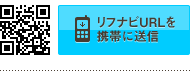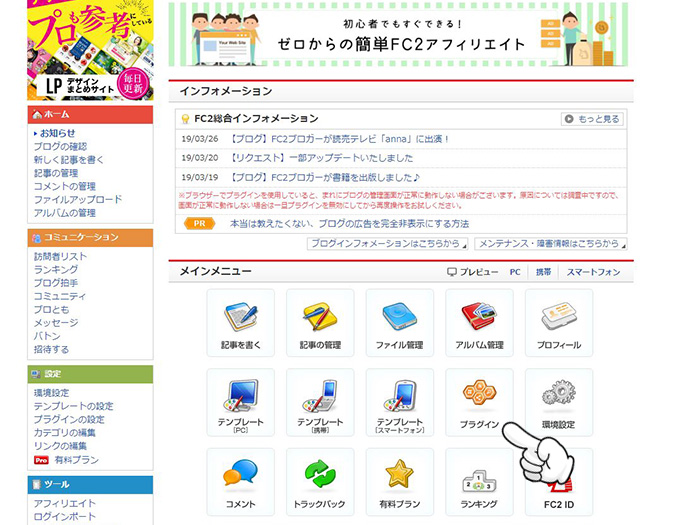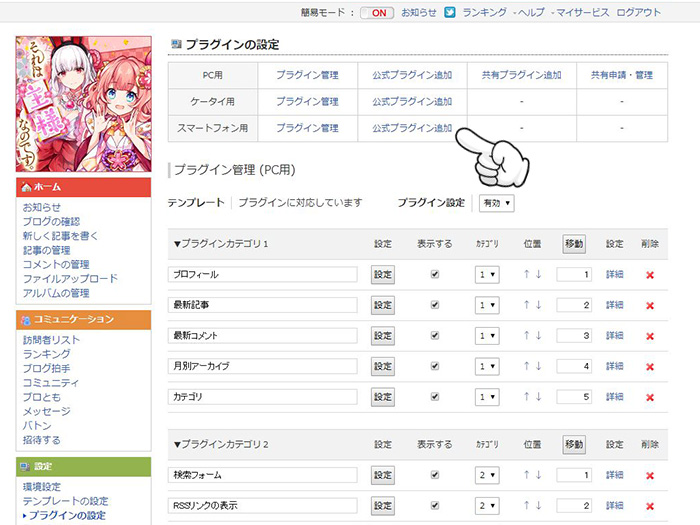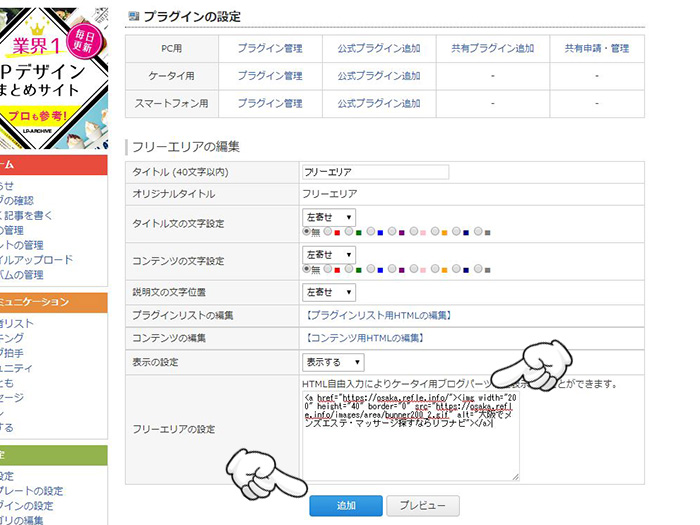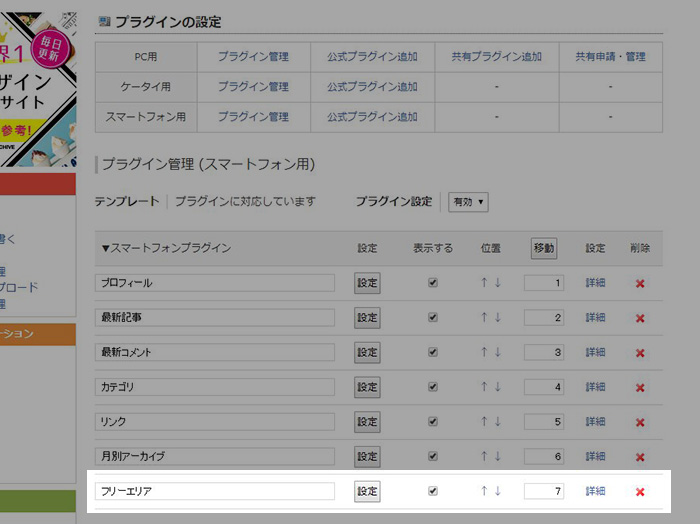- 最新の記事
- 月別アーカイブ
- タグ
今行きたい、人気のメンズエステ
-

万葉の湯 博多
便利なのにくつろげる上質な温泉が博多に誕生しました。九州の東西を代表する名湯、大分・由布院と佐賀・武雄から毎日運び込む最上質の温泉を、高級旅館のような空間で、手軽にお楽しみいただけます。
-

MEN’S TBC 天神店
メンズTBCは脱毛だけではなく、フェイシャルや引き締めコース等、豊富なメニューを取り揃え、男性の健康的な美を全力でサポート。初めての方にも安心の、お得な体験コースも多数ご用意しております。
-

メンズリゼクリニック 福岡天神院
メンズリゼクリニックの永久脱毛が全国で受けられます。多くの男性患者様にご支持頂き、新宿1院から始まったメンズリゼクリニックが、現在では提携院含め全国10院を展開するクリニックになりました。
-

ラ・パルレ 天神店
ラ・パルレは独自の研究と実績をベースに誕生。ダイエットや脱毛だけではなく、フェイシャルやヒーリングエステ等外側からも内側からも美しくなるメニューを豊富に取り揃えております。お得な体験コースも必見です。
-

MEN’S TBC 博多本店(バスターミナル)
メンズTBCはライフスタイルにリンクした豊富なメニューをご提案。カラダ脱毛、ヒゲ脱毛、引き締め、フェイスケア等、お客様のニーズにマッチした施術で日常に寄り添います。まずはお得な体験コースをチェック。
| 掲載店舗 | キャンペーン | クーポン |
|---|---|---|
| 138店 | 16店 | 1件 |
- リフナビ福岡
- リフナビ福岡コラム
- 編集部からのお知らせ
- 【FC2ブログ編】ブログへのリフナビバナー設置方法
【FC2ブログ編】ブログへのリフナビバナー設置方法

FC2ブログでのリフナビ福岡のバナーの設置方法をまとめました。
※スマートフォン(iPhone,Andoroid)にてマイページにログインされた場合※
スマートフォン用マイページではバナー設置を行う事が出来ない為、パソコン表示へ切り替えが必要となります。マイページにログイン後、最下部までスクロールいただき「PC表示」をタップしてパソコン用マイページに切り替えてください。
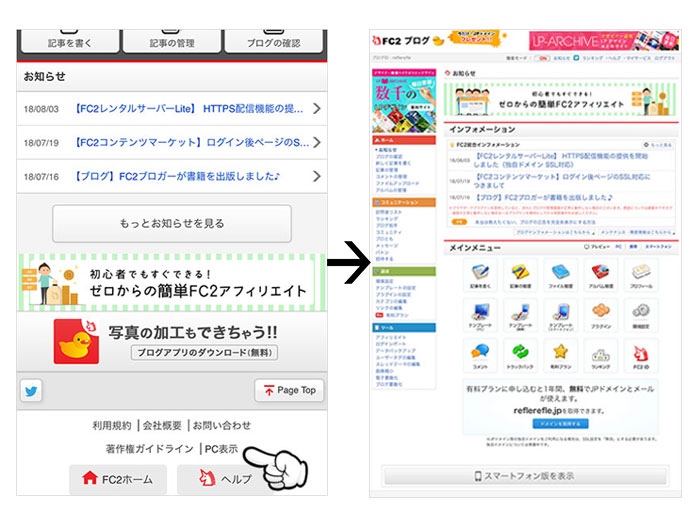
※FC2ブログの場合、「PC用プラグイン追加」「スマートフォン用プラグイン追加」2回作業を行っていただく必要がございます。
・PC用プラグイン追加の方法
1)マイページ内、メインメニューの「プラグイン」をクリック。
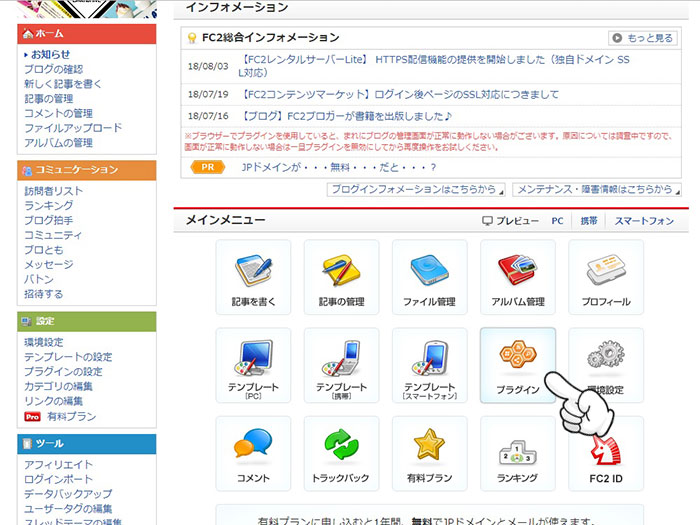
2)「プラグイン設定」のPC用「公式プラグイン追加」をクリック。
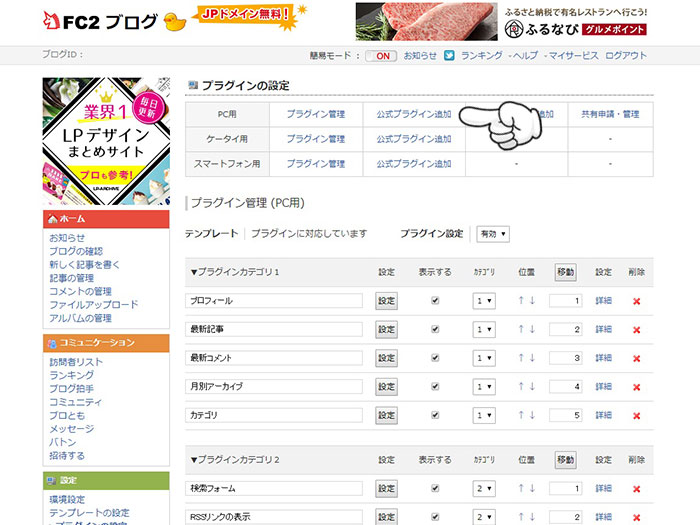
3)「拡張プラグイン」内、フリーエリアの「追加」をクリック。
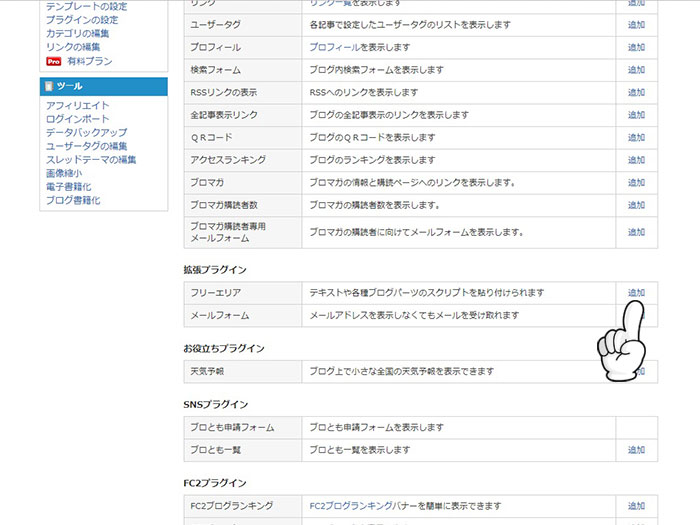
4)「フリーエリア内容の変更」のテキストエリアにバナー設置用タグをコピペしてください。貼り付け後、「追加」ボタンをクリック。
※タグは【リフナビ福岡のバナー設置について】よりコピー可能です。
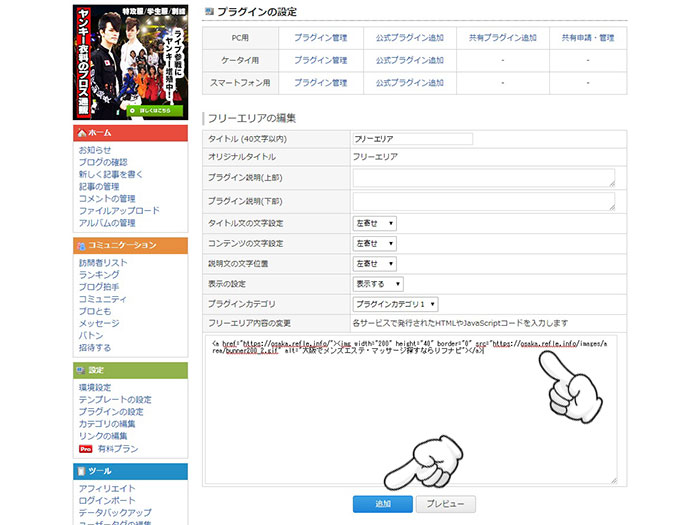
5)画面が切り替わり、「プラグインカテゴリ1」内にフリーエリアが追加されている事を確認。
※「表示する」にチェックが入っていなければチェック。
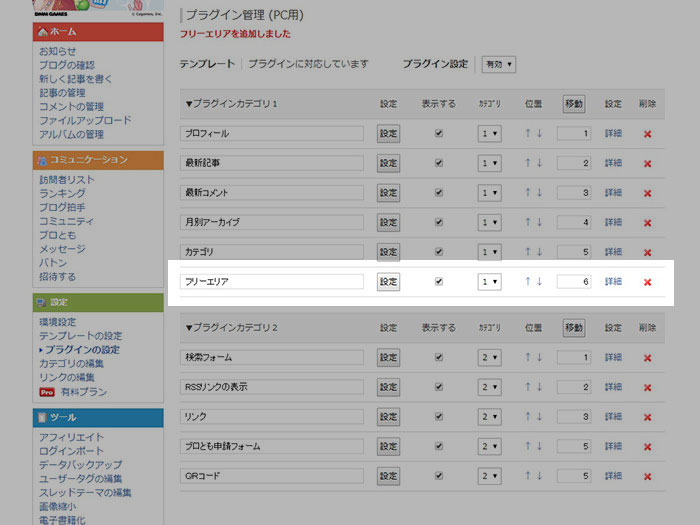
6)バナーが無事に設置されているか確認し、完了。
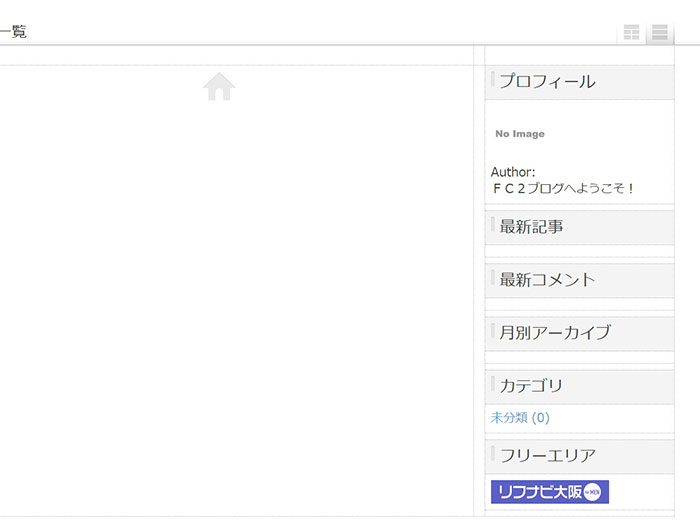
※スマートフォン(iPhone,Andoroid)での設置確認は下記を参考に行って下さい。
ご自身のFC2ブログを開き、最下部「PCビュー」をクリック。6)同様の画面が表示されます。
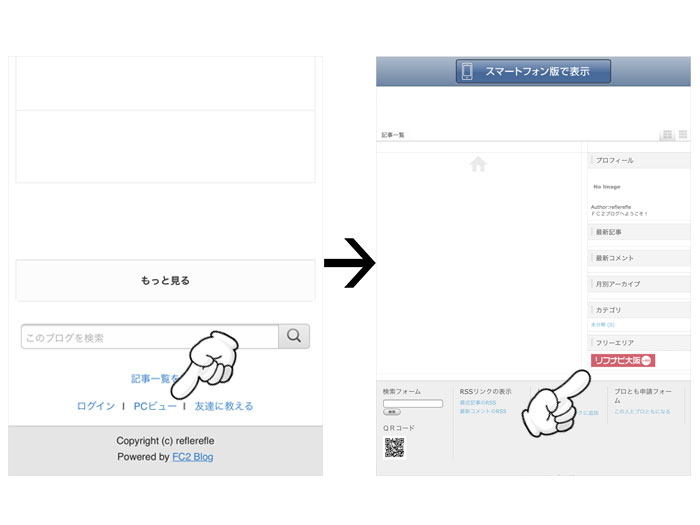
・スマートフォン用プラグイン追加の方法
1)マイページ内、メインメニューの「プラグイン」をクリック。
2)「プラグイン設定」のスマートフォン用「公式プラグイン追加」をクリック。
3)「基本プラグイン」内、フリーエリアの「追加」をクリック。

※タグは【リフナビ福岡のバナー設置について】よりコピー可能です。
5)画面が切り替わり、「スマートフォンプラグイン」内にフリーエリアが追加されている事を確認。
※「表示する」にチェックが入っていなければチェック。
6)左上のアイコンをクリックし、「フリーエリア」を選択。
バナーが無事に設置されているか確認し、完了。
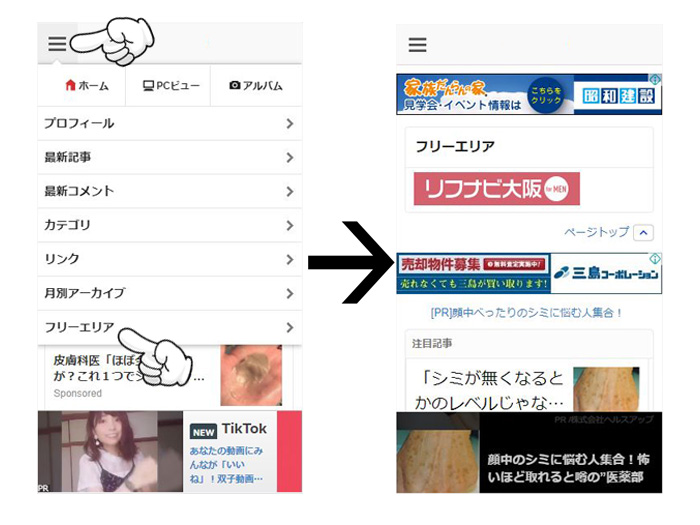
メディアにもあまり露出する事がないFC2、なんと会社所在地はアメリカのようです。FC2の名前の由来はCEOの実家が花屋で社名(Flower Company)の頭文字と二代目という意味でFC2となった、という説が有力のようですよ。
あわせて読みたい記事
筆者 リフナビ福岡編集部
メンズエステ・リラクゼーションサロンの地位向上のために、お客様が安心・安全にマッサージを受けられるように、リラクゼーションサロンに関する情報を発信しています。
福岡にあるその他の業種
店舗マッサージ(2)/メンズエステティック(8)/メンズ脱毛(9)/フェイシャルエステ(7)/ダイエット・痩身(7)/メンズネイルサロン(6)/リフレクソロジー(81)/ボディケア(72)/タイ式マッサージ(2)/整体院(1)/スーパー銭湯(35)/銭湯(公衆浴場)(1)